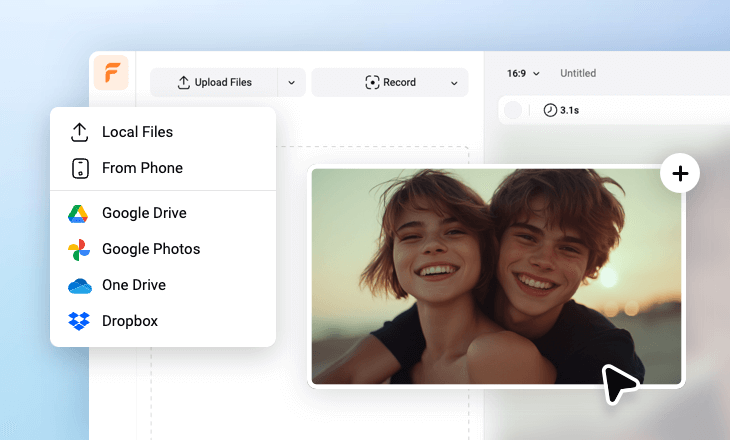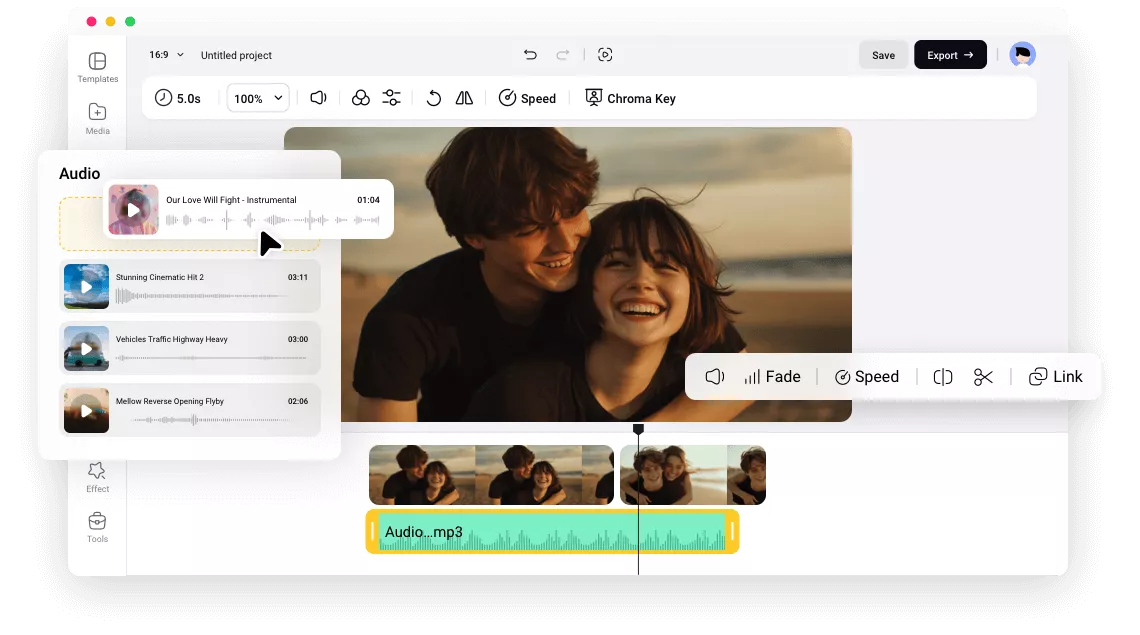Warum Audio mit FlexClip zu MP4 hinzufügen?
Browserbasiert
Verabschieden Sie sich von riesigen, ressourcenintensiven Videobearbeitungsprogrammen. Mit FlexClip können Sie alle Arten von Audiodateien direkt in Ihrem Browser in Ihr MP4-Video einfügen. Kein Download, keine Installation erforderlich.
Unterstützung gängiger Formate
FlexClip unterstützt nahezu alle gängigen Audioformate, darunter MP3, AAC, M4A, FLAC, OGG und WAV. Das bedeutet, dass Sie unabhängig vom Dateiformat Ihrer Audiodatei Audio zu Ihrem MP4-Video hinzufügen können.
Höchste Sicherheit
Ihre Privatsphäre hat für uns oberste Priorität. Wir garantieren, dass Ihre persönlichen Daten und alle hochgeladenen Dateien nicht an Dritte weitergegeben werden.
please input title
Audio mit FlexClip mühelos zu MP4 hinzufügen
FlexClip ermöglicht eine schnelle, reaktionsschnelle und unkomplizierte Audiobearbeitung. Um Audiodateien mit einem MP4-Video zu kombinieren, müssen Sie lediglich Ihre Mediendateien hochladen und die Audiotracks per Drag & Drop passgenau mit dem MP4-Video synchronisieren. Der gesamte Prozess dauert weniger als eine Minute.
Audio zu MP4 hinzufügen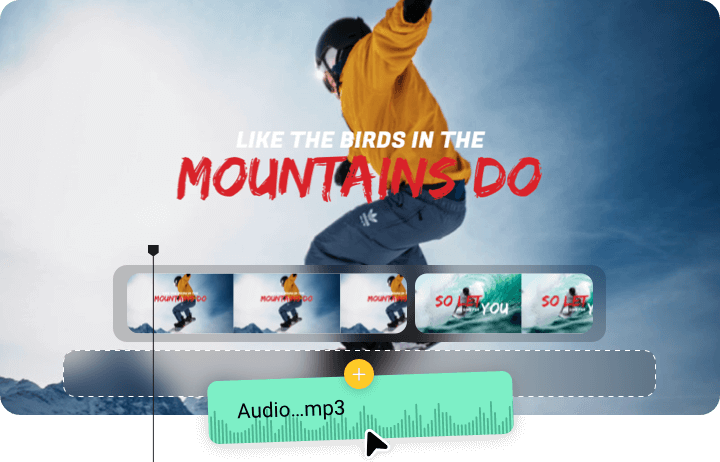
Lizenzfreie Musikstücke erhalten
FlexClip ist mit den Ressourcen von Storyblocks und Pexels integriert. Sie haben Zugriff auf Millionen lizenzfreier Musik- und Soundeffekte in verschiedenen Stilen. Suchen Sie mit einem Stichwort nach der gewünschten Musik und fügen Sie sie mit nur einem Klick Ihrem MP4-Video hinzu.
Lizenzfreie Musikstücke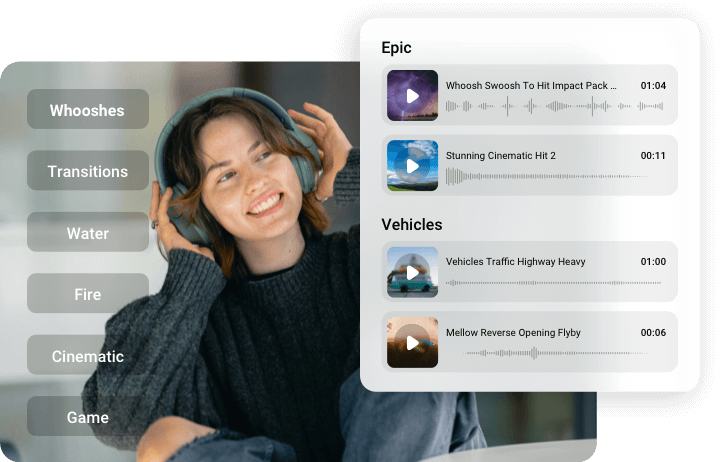
Spielen Sie mit Ihren Audiodateien
Eine nahtlose Synchronisation von Audio und Video allein sorgt noch nicht für ein optimales Ergebnis. FlexClip bietet Ihnen daher erweiterte Werkzeuge für perfekte Ergebnisse. Mithilfe der KI-Technologie können Sie mehrere Audiotracks in einer MP4-Datei kombinieren, die Lautstärke anpassen, Hintergrundgeräusche aus der Audiodatei entfernen und vieles mehr. Bearbeiten Sie Ihre Audiodateien genau nach Ihren Vorstellungen.
Audiodateien bearbeiten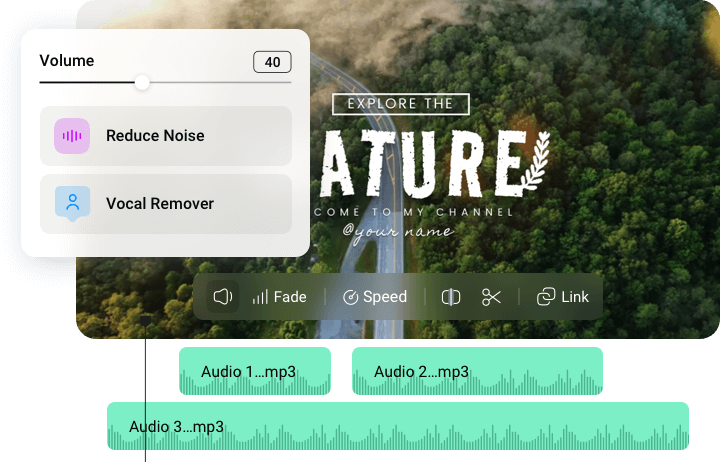
So fügen Sie Audio in ein MP4-Video ein
- 1
Mediendateien hochladen
Gehen Sie zum Bereich „Medien“, laden Sie Ihr MP4-Video sowie Ihre Audiodateien aus einem lokalen Ordner oder einer Cloud hoch.
- 2
Audio bearbeiten
Ziehen Sie das Audio- und Videomaterial auf die Timeline. Nutzen Sie den Schieberegler, um das Audio zu schneiden, oder klicken Sie auf die Audiospur, um Bearbeitungswerkzeuge wie Rauschunterdrückung, Ein-/Ausblendeffekte oder Duplizieren zu nutzen.
- 3
Exportieren & Teilen
Klicken Sie auf „Exportieren“. Sie können Ihr MP4-Video in einen lokalen Ordner speichern, einen Kurzlink generieren, es in der Cloud speichern oder direkt in sozialen Netzwerken teilen.